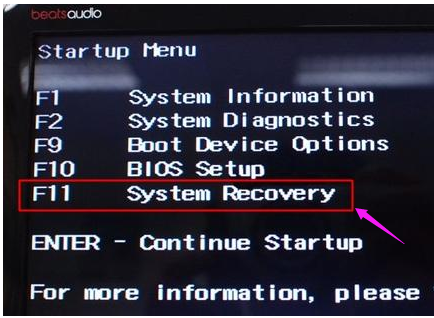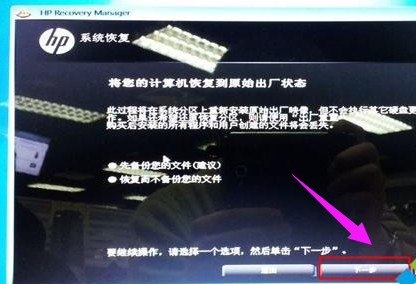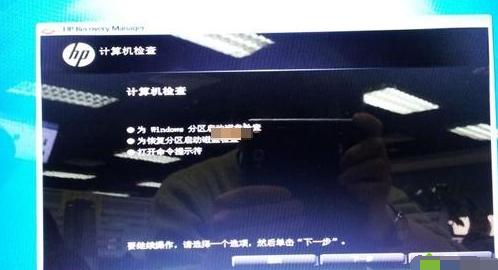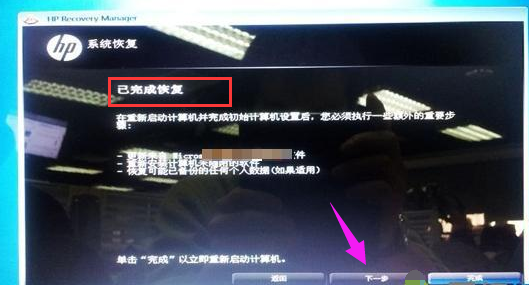惠普电脑系统如何还原?惠普电脑系统还原教程
|
很多用户都在使用惠普电脑,在电脑的使用过程中难免会遇到各种问题,就可以通过系统还原来解决,那么惠普电脑系统如何还原?相信还有用户不清楚,针对这一问题,本篇带来了惠普电脑系统还原教程,操作简单易上手,分享给大家。 惠普电脑系统如何还原 重启惠普笔记本,在启动时按下F11进入系统恢复界面,如果没反应,先按ESC键进入Startup Menu,接着按F11进入System Recovery 还原系统图-1 启动HP Recovery Manager,点击“系统恢复” 惠普图-2 在系统恢复界面,选择是否备份文件,下一步 还原系统图-3 进入到计算机检查界面,选择任意一项,下一步 电脑系统图-4 在文件备份界面,选择要备份的文件,下一步 惠普图-5 开始进行出厂映像的恢复过程,一般需要30分钟左右 电脑还原图-6 恢复完成后,显示“已完成恢复”,下一步 惠普图-7 接着会进入到win7界面,重新配置win7系统,根据提示操作 电脑还原图-8 以上是惠普电脑系统恢复方法,很多同学们初次接触电脑遇到问题的时候,都会惊慌,不知所措。看看上面的操作便知了。 |